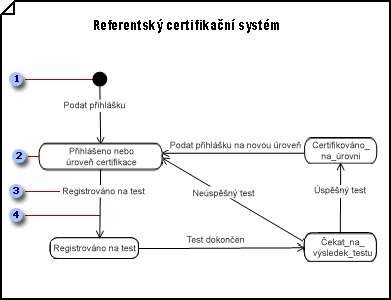Důležité informace: Diagram stavu UML není dostupný v Visio 2013 a novějších verzích. Informace o diagramech UML v Visio 2013 a novějších verzích najdete v tématu diagramy UML ve Visiu.
Vytvoření diagramu stavu
-
Otevřete model UML obsahující třídu nebo případ použití obsahující chování, které chcete znázornit v diagramu stavu.
-
V nabídce soubor přejděte na Nový, přejděte na softwarea klikněte na Diagram modelu UML.
-
V stromové zobrazení klikněte pravým tlačítkem myši na ikonu představující třída nebo případ použití obsahující chování, které chcete znázornit v diagram stavu. Přejděte na Nový a klikněte na diagram stavu.
Zobrazí se prázdná stránka a vzorník diagramů v UML bude ve vzorníku nejvyšší úrovně. V pracovním prostoru se jako vodoznak zobrazuje "diagram stavu". Do stromového zobrazení se přidá ikona představující diagram.
Poznámka: Pokud není zobrazené stromové zobrazení, přejděte v nabídce UML na Zobrazita potom klikněte na Průzkumník modelů.
-
Obrazce stav přetáhněte na stránku výkresu, kde můžete znázornit posloupnost států, kterými se objekt projde.
-
Přetáhněte obrazec složeného stavu na stránku představující souběžné, vzájemně se vylučující nebo vnořené podstavy.
-
Spojením států s ostatními státy pomocí obrazců přechodů označíte, že objekt v jednom stavu vstoupí do druhého stavu v reakci na událost.
Práce s obrazci Přechod v diagramech stavu a činnosti UML
Tip: Pomocí obrazce přechod ve tvaru oblouku označíte, že objekt zůstává ve stejném stavu jako odpověď na událost. Spojte oba konce přechodu s spojovacími body
-
Obrazce přechodů můžete spojit s obrazci přechodu (spojení) a obrazcem přechodu (rozvětvení) , což představuje rozvětvení jednoho stavu do více stavů nebo synchronizaci více stavů do jednoho stavu.
-
Pomocí obrazců Nedávná historie nebo Dávná historie označíte, že objekt pokračuje v posledním stavu v oblasti.
-
Poklikáním na libovolný obrazec otevřete dialogové okno Vlastnosti UML a přidejte název, akce, aktivity, události a další vlastnosti.
-
Uložte diagram.